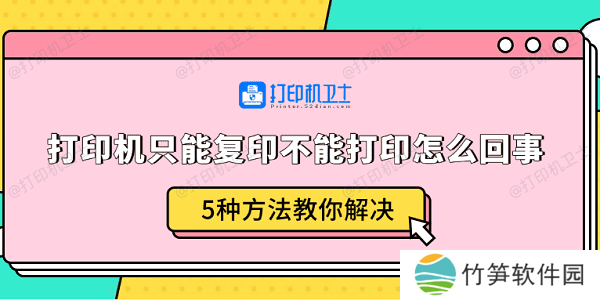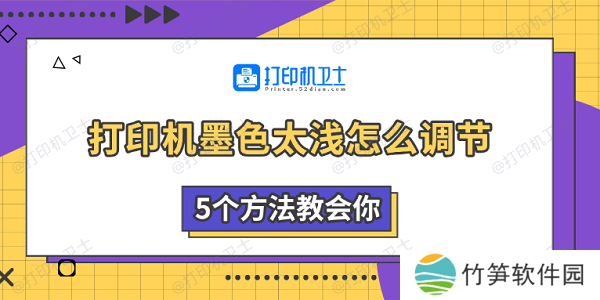许多用户在安装了打印机驱动后,仍然遇到无法打印的问题。这可能是由于驱动不兼容、连接异常、打印服务故障等原因导致的。本文将详细分析问题原因,并提供6种有效的解决方法,帮助你快速恢复打印功能。

首先,需要确认打印机的连接是否正常:
1. USB 连接:如果是 USB 连接的打印机,请尝试更换 USB 端口或更换数据线,并确保数据线完好无损。
2. 网络连接:如果是网络打印机,请检查打印机是否连接到正确的 Wi-Fi 网络或以太网,并确保计算机在同一网络下。
3. 电源检查:确保打印机已正确开机,并检查打印机是否处于待机或错误状态。
二、确认打印机是否被正确识别1. 按 `Win + R`,输入 `control printers` 并回车,打开“设备和打印机”界面。
2. 找到安装的打印机,右键点击并选择“打印机属性”。
3. 在“端口”选项卡中,确保选择了正确的端口(如 USB 端口或网络端口)。
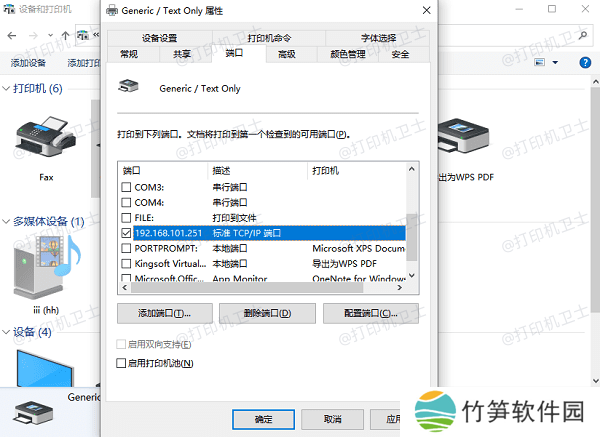
即使已经安装了驱动,某些情况下驱动可能损坏或不兼容。可以按照以下步骤重新安装驱动:
1. 卸载当前驱动:
进入“设备和打印机”,右键点击打印机,选择“删除设备”。
打开“设备管理器”(`Win + X` 选择“设备管理器”),找到“打印队列”下的设备,右键选择“卸载设备”。
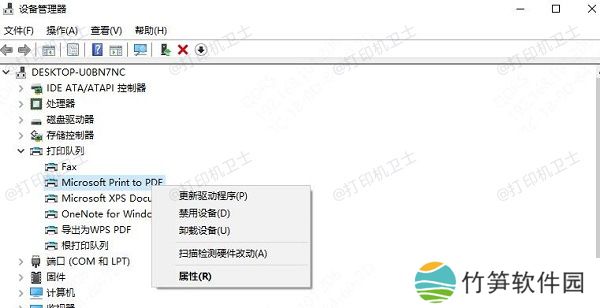
2. 重新下载并安装驱动:
为了避免出现兼容性的问题,建议您不妨使用本站来帮您自动识别打印机设备,并快速帮您安装打印机驱动。
本站(官方版) 智能修复打印机问题,自动安装打印机驱动 好评率97% 下载次数:3982958在打印机正常连接到电脑的前提下,打开本站,点击“立即检测”。
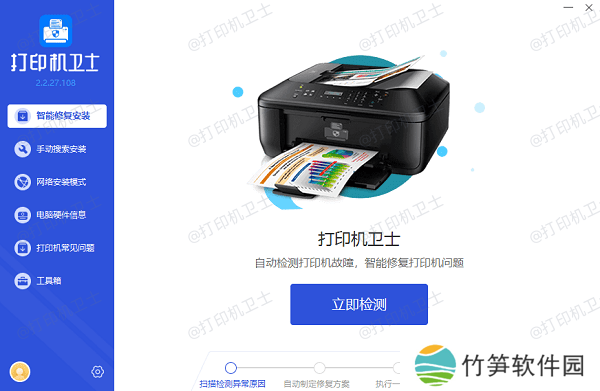
如果显示打印机问题需要处理,点击“一键修复”。
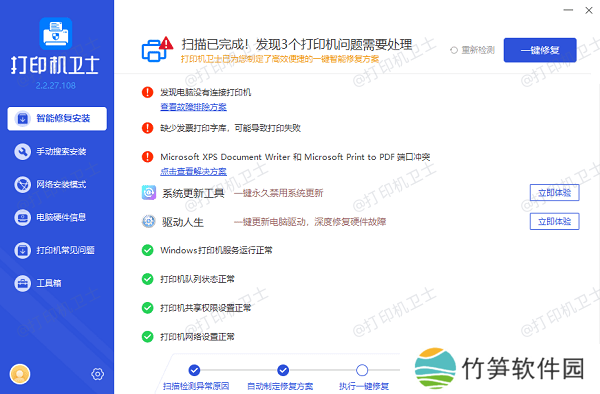
等待修复成功后,重启打印机,让新版驱动正常生效。
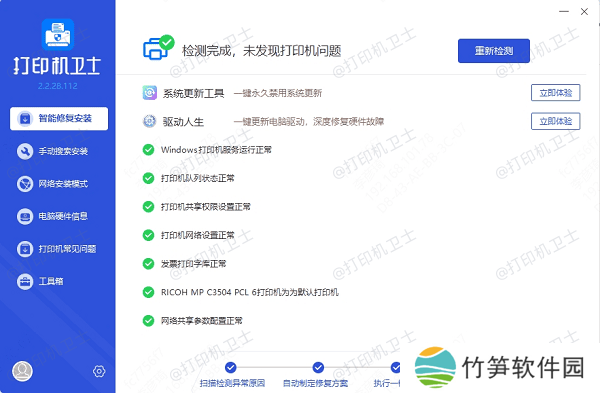
在 Windows 中,打印服务(Print Spooler)如果被禁用,也可能导致无法打印。可以按照以下步骤检查并重启该服务:
1. 按 `Win + R`,输入 `services.msc`,按回车。
2. 在“服务”窗口中找到“Print Spooler”服务,检查是否正在运行。
3. 如果未运行,右键选择“启动”;如果已运行,可以尝试“停止”后再“启动”服务。
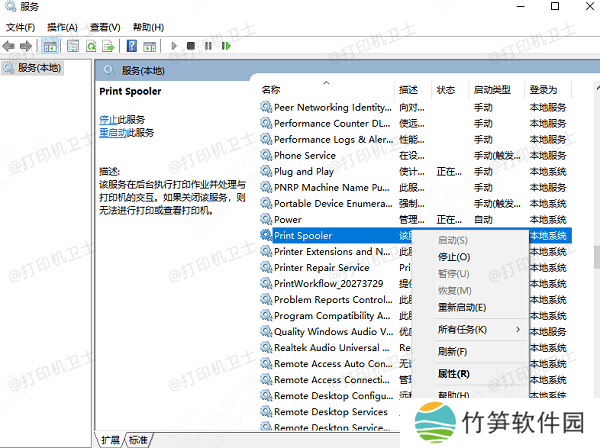
有时,卡住的打印任务会阻止新的打印任务执行。可以尝试清除打印队列:
1. 打开“设备和打印机”。
2. 右键点击问题打印机,选择“查看正在打印的内容”。
3. 选中所有任务,右键选择“取消所有文档”。
4. 重启打印机后尝试重新打印。
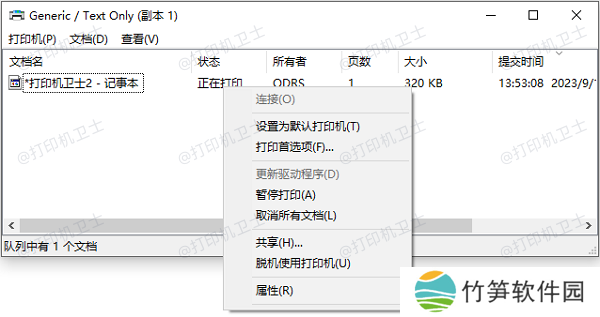
如果默认打印机设置错误,也可能导致无法打印:
1. 进入“设备和打印机”。
2. 右键点击正确的打印机,选择“设为默认打印机”。

以上就是安装了驱动还是添加不上打印机的解决方法,希望对你有帮助。如果有遇到打印机连接、共享、报错等问题,可以下载“本站”进行立即检测,只需要一步便可修复问题,提高大家工作和打印机使用效率。
本站(官方版) 智能修复打印机问题,自动安装打印机驱动 好评率97% 下载次数:3982958